Deep Security Firewall、侵入防御、またはWebレピュテーション機能をDeep Security Virtual Applianceで使用する場合は、VMwareのネットワーク機能をサポートするライセンスが必要です。ネットワーク機能は以下のライセンスタイプでサポートされています:
-
NSX Advanced
-
NSXエンタープライズ
-
NSX Data Center Advanced
-
NSX Data Center Enterprise Plus
-
NSX Data Center for Remote Office Branch Office
別のライセンスタイプを使用している場合は、アップグレードする必要があります。参照:
ヒントNSXライセンスのアップグレードの代わりに、ゲストVMにDeep Security Agentを展開して、上記の機能を取得することができます。詳細については、この表およびAgentレスとコンバインモード保護の選択を参照してください。
|
NSX-T 3.xライセンスをアップグレード
-
NSX-T Managerにログインします。
-
[システム]→[ライセンス]をクリックします。
-
[追加]をクリックし、ライセンスキーを入力して、[追加]をクリックします。
-
NSX-Tマネージャからログアウトして再度ログインしてください。新しいライセンスが適用されます。
今後、VMwareのネットワーク機能に依存するDeep Securityの機能、つまりファイアウォール、侵入防御、およびWebレピュテーション機能を使用できるようになります。以前から利用可能だった不正プログラム対策および変更監視機能も引き続き使用できます。
NSX-Vライセンスをアップグレードする
ステップ1: NSXライセンスをアップグレードする
-
vSphere Web Clientで、[Home]→[Administration]→[Licenses]に移動します。
-
メインペインで[資産]をクリックし、次に[Solutions]ボタンをクリックします。
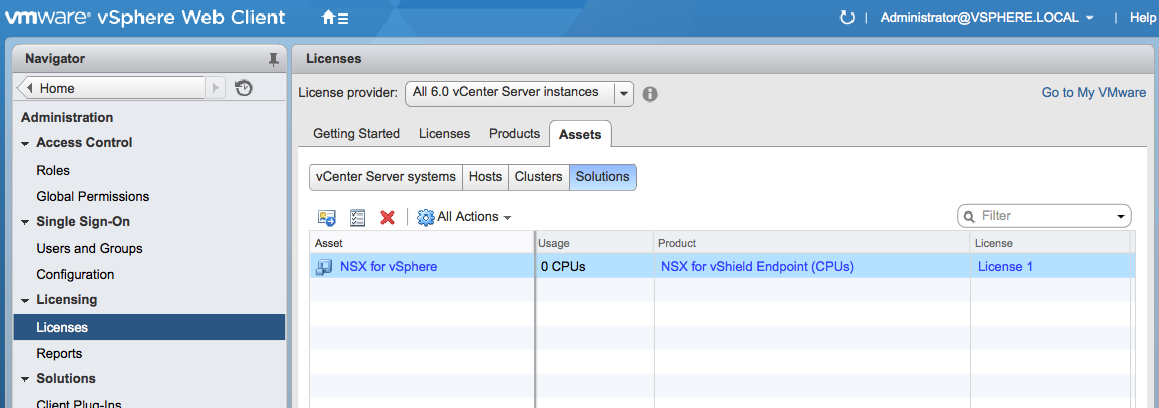
-
[NSX for vSphere]を右クリックし、[Assign License]を選択します。
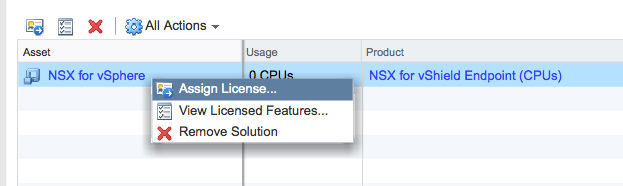
-
左側の緑色の+をクリックして新しいライセンスを作成します。
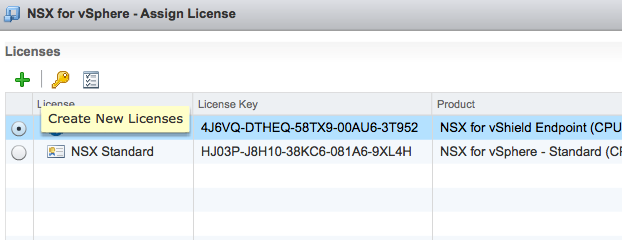 ウィザードが表示され、ライセンスキーの追加プロセスを案内します。
ウィザードが表示され、ライセンスキーの追加プロセスを案内します。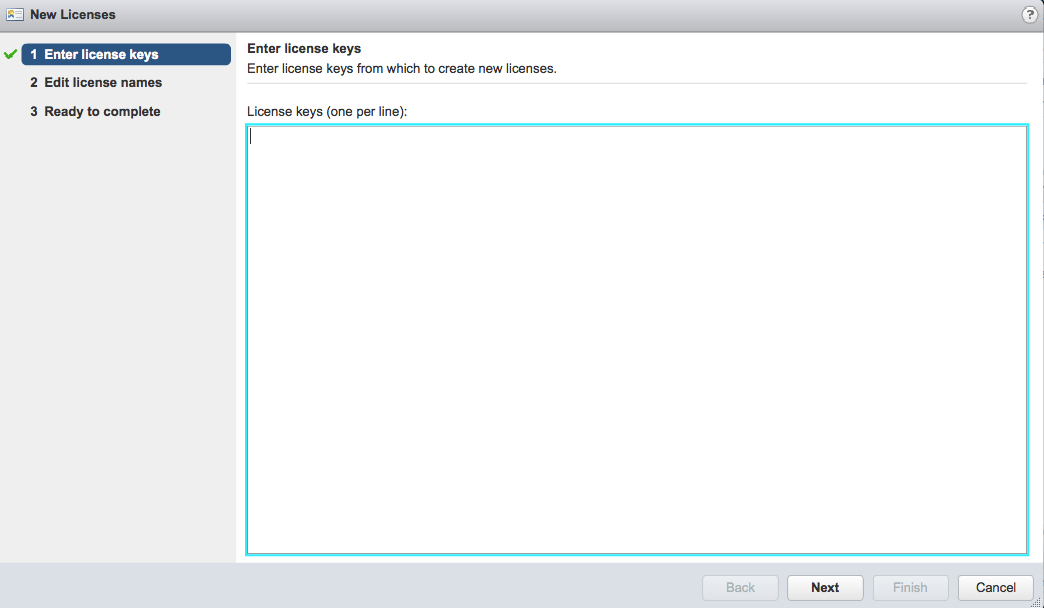
-
ウィザードで、NSX Advanced、NSX Enterprise、NSX Data Center Professional、NSX Data Center Advanced、NSX Data Center Enterprise Plus、またはNSX Data Center for Remote Branch Officeのライセンスキーとライセンス名を入力します。ウィザードの最後で、[Finished]をクリックします。新しいライセンスが[Assign License]ページのリストに表示されます。
-
新しいライセンスを選択し、[OK]をクリックします。
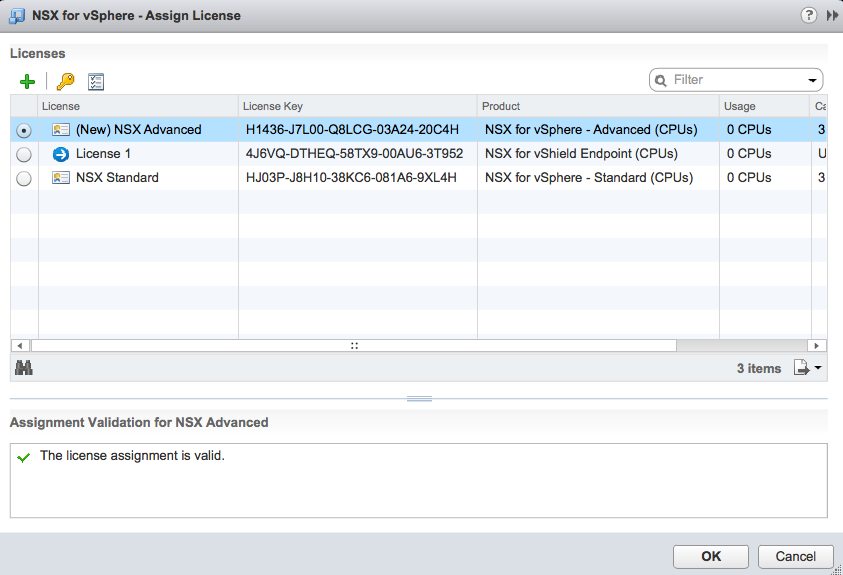 新しいNSXライセンスが使用されています。
新しいNSXライセンスが使用されています。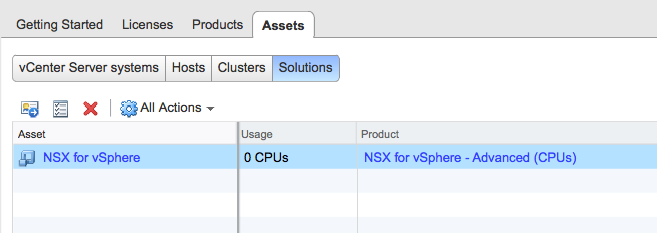
ステップ2: NSXからDeep Securityを完全に削除する
新しいライセンスを有効にするには、NSXからDeep Securityを完全に削除する必要があります。NSXからDeep Securityを削除する方法については、NSX環境からDeep Securityをアンインストールするを参照してください。
ステップ3: Deep Security Virtual Applianceの再配信
NSXからDeep Securityを完全に削除した後、Deep Security Virtual Applianceを再展開する必要があります。再展開するには、NSX-VにDeep Security Virtual Applianceを展開するのすべての手順に従ってください。
ファイアウォール、侵入防御、およびWebレピュテーション機能を使用できるようになりました。また、以前から利用可能だった不正プログラム対策および変更監視機能を引き続き使用できます。

